
Isi kandungan:
- Pengarang John Day [email protected].
- Public 2024-01-30 11:12.
- Diubah suai terakhir 2025-01-23 15:01.
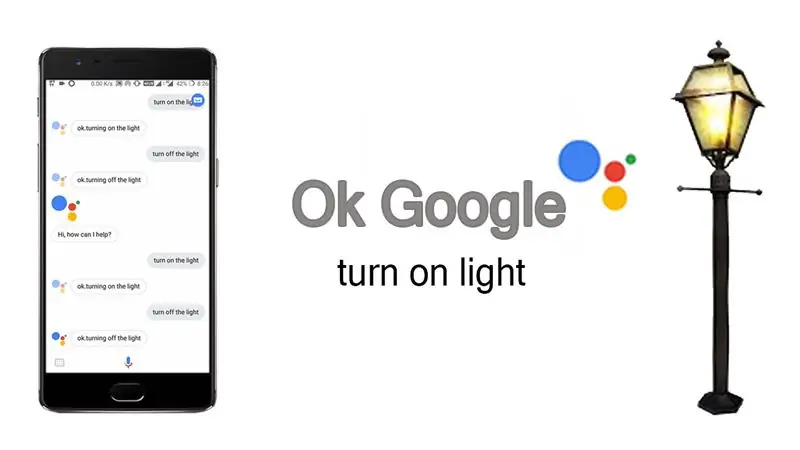
Hingga kini anda telah menggunakan pembantu google anda untuk menjawab soalan mengenai keadaan cuaca, kadar mata wang, arah, tarikh & masa dan lain-lain. Pembantu google anda boleh melakukan lebih banyak lagi hanya dengan jawapan soalan ini. Sekarang gunakan pembantu google untuk mengawal perkakas rumah anda, katakan saja
Ok Google, hidupkan lampu.
dan kerja anda selesai. Oleh itu, baca artikel ini untuk mengetahui bagaimana membuatnya dapat dilakukan.
Langkah 1: Proses
Proses ini terdiri daripada tiga bahagian,
- Perkakasan (Relay terkawal WiFi)
- Pengekodan (Kod Pelanggan MQTT Adafruit)
- 'IFTTT (Menggabungkan Pembantu Google dan Adafruit MQTT)
Langkah 2: Perkakasan
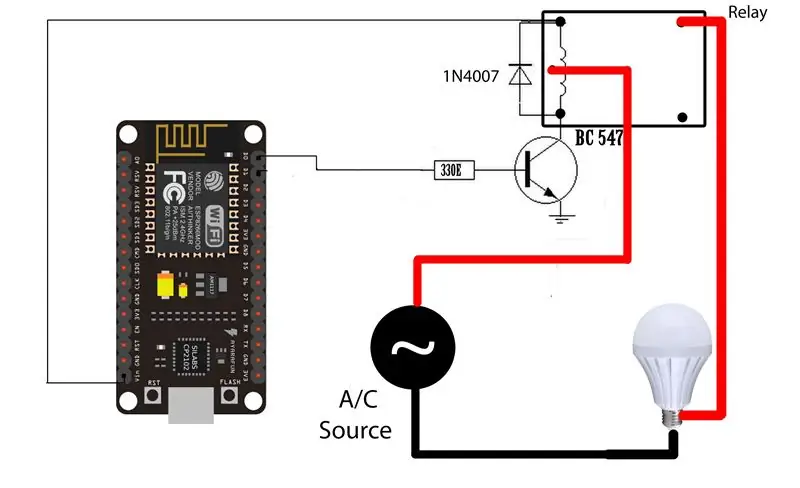
Untuk perkakasan, kita perlu mempunyai geganti untuk menukar peralatan AC yang dikendalikan melalui wifi. Jadi untuk itu saya telah menggunakan projek Sonoff saya yang sudah dibuat sebelumnya. Sekiranya anda telah menonton projek ini dan membuat Sonoff anda sendiri, maka bahagian perkakasan & pengekodan anda akan selesai.
Untuk yang lain, saya akan menunjukkan kepada anda relay sederhana yang dikendalikan menggunakan papan dev ESP8266 12e. Jadi sambungan geganti, esp8266 dan alat AC (mentol) adalah seperti ini,
Langkah 3: Pengekodan
Untuk pengekodan ESP8266, kami akan menggunakan Perpustakaan MQTT Adafruit yang boleh anda muat turun dari akaun GitHub saya. Di perpustakaan itu, kita hanya akan mengubah kod contoh yang disebut "mqtt_esp8266".
Terdapat banyak perubahan yang perlu anda lakukan dalam kod itu, jadi lebih baik menonton video tutorial saya. Dan ya, anda juga perlu membuat akaun di io.adafruit.com sebelum memuat naik kod kerana terdapat beberapa butiran akaun anda yang perlu anda masukkan dalam kod tersebut. Oleh itu, tonton video saya yang dilampirkan pada akhir artikel untuk mengetahui prosesnya.
Langkah 4: IFTTT
IFTTT bermaksud If This Then That yang pada dasarnya menyediakan platform di mana kita dapat menggabungkan dua perkhidmatan yang berbeza. Seperti untuk projek kami, kami akan menggunakan pembantu Google dan Adafruit MQTT. Oleh itu, sebarang arahan yang datang dari pembantu Google akan diproses oleh IFTTT dan dengan itu tindakan akan dilakukan di sisi pelayan MQTT Adafruit.
Membuat akaun dalam IFTTT dan membuat applet dalam aplikasi itu adalah proses yang agak panjang dan sukar untuk menerangkannya dengan kata-kata. Jadi untuk ini sila tonton video tutorial saya.
Langkah 5: Video Tutorial

Tonton Video tutorial penuh ini untuk betul-betul memahami setiap prosesnya. Masih ada keraguan mengenai projek ini atau projek saya yang lain, anda boleh terus whatsApp saya di nombor saya
+91 82000 79034
Disyorkan:
Mengendalikan Dunia Dengan Google AIY: 8 Langkah

Mengendalikan Dunia Dengan Google AIY: Kit Suara Projek AIY Google percuma dengan edisi cetak Mei 2017 dari The MagPi, dan kini anda juga boleh membelinya dari banyak pembekal elektronik. Apa yang akan anda pelajari Bagaimana cara menyambungkan LED ke Suara AIY Kit Cara mengekstrak maklumat dari voic
Tuchless Switch untuk Peralatan Rumah Tangga -- Kawal Peralatan Rumah Tangga Anda Tanpa Suis: 4 Langkah

Tuchless Switch untuk Peralatan Rumah Tangga || Kawal Peralatan Rumah Tangga Anda Tanpa Suis: Ini Suis Tanpa Tuch Untuk Peralatan Rumah. Anda Boleh Menggunakannya Ke Mana-mana Tempat Umum sehingga Membantu Memerangi Virus. Litar Berdasarkan Litar Sensor Gelap Dibuat Oleh Op-Amp Dan LDR. Bahagian Penting Kedua Litar Ini SR Flip-Flop Dengan Sequencell
PCB Extender I / O yang serba boleh untuk Mengendalikan Banyak Tiub Nixie Dengan I2C: 9 Langkah (dengan Gambar)

PCB Extender I / O yang Serbaguna untuk Mengendalikan Banyak Tiub Nixie Dengan I2C: Pada masa ini terdapat banyak minat untuk menghidupkan tiub nixie vintaj. Kit jam nixie banyak terdapat di pasaran. Tampaknya terdapat perdagangan yang kuat untuk stok lama tiub nixie Rusia. Juga di sini di Instructables ada
Cara Mengendalikan Peralatan Rumah Tangga Dengan Jauh TV Dengan Fungsi Pemasa: 7 Langkah (dengan Gambar)

Cara Mengendalikan Peralatan Rumah Tangga Dengan TV Jauh Dengan Fungsi Pemasa: Walaupun setelah 25 tahun diperkenalkan ke pasaran pengguna, komunikasi inframerah masih sangat relevan dalam beberapa hari terakhir. Sama ada televisyen 4K 55 inci atau sistem bunyi kereta anda, semuanya memerlukan alat kawalan jauh IR untuk memberi respons kepada
PEMBANTU KAWALAN GOOGLE PEMBANTU MENGGUNAKAN NODEMCU: 9 Langkah

GOOGLE ASSISTANT CONTROLLED SWITCH MENGGUNAKAN NODEMCU: Bukankah lebih baik untuk menghidupkan atau mematikan sesuatu dengan bantuan pembantu Google .. !!! Oleh itu, dalam Instructables ini, saya akan menunjukkan cara mengawal sebarang peralatan elektrik dengan bantuan pembantu Google , sama seperti Alexa Amazon. Banyak peranti komersial
